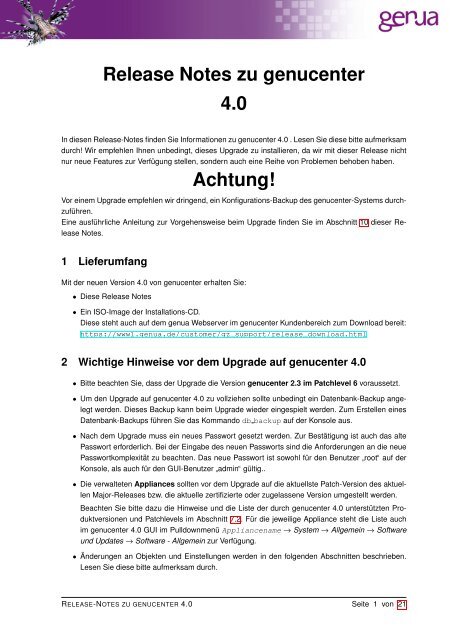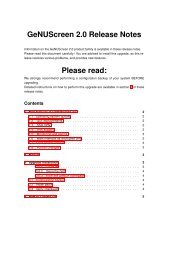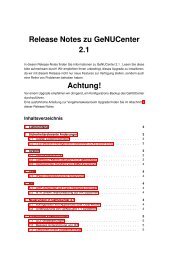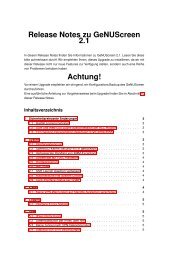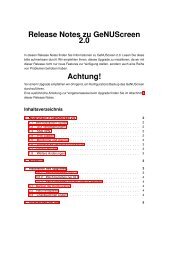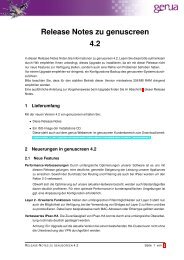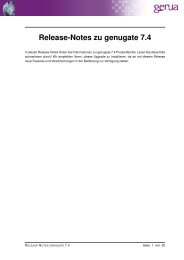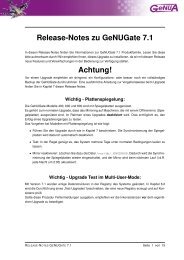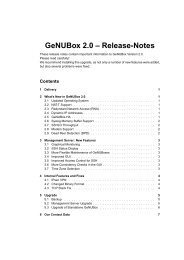genucenter Version 4.0 Release Notes - GeNUA
genucenter Version 4.0 Release Notes - GeNUA
genucenter Version 4.0 Release Notes - GeNUA
Erfolgreiche ePaper selbst erstellen
Machen Sie aus Ihren PDF Publikationen ein blätterbares Flipbook mit unserer einzigartigen Google optimierten e-Paper Software.
<strong>Release</strong> <strong>Notes</strong> zu <strong>genucenter</strong><strong>4.0</strong>In diesen <strong>Release</strong>-<strong>Notes</strong> finden Sie Informationen zu <strong>genucenter</strong> <strong>4.0</strong> . Lesen Sie diese bitte aufmerksamdurch! Wir empfehlen Ihnen unbedingt, dieses Upgrade zu installieren, da wir mit dieser <strong>Release</strong> nichtnur neue Features zur Verfügung stellen, sondern auch eine Reihe von Problemen behoben haben.Achtung!Vor einem Upgrade empfehlen wir dringend, ein Konfigurations-Backup des <strong>genucenter</strong>-Systems durchzuführen.Eine ausführliche Anleitung zur Vorgehensweise beim Upgrade finden Sie im Abschnitt 10 dieser <strong>Release</strong><strong>Notes</strong>.1 LieferumfangMit der neuen <strong>Version</strong> <strong>4.0</strong> von <strong>genucenter</strong> erhalten Sie:• Diese <strong>Release</strong> <strong>Notes</strong>• Ein ISO-Image der Installations-CD.Diese steht auch auf dem genua Webserver im <strong>genucenter</strong> Kundenbereich zum Download bereit:https://www1.genua.de/customer/gz_support/release_download.html2 Wichtige Hinweise vor dem Upgrade auf <strong>genucenter</strong> <strong>4.0</strong>• Bitte beachten Sie, dass der Upgrade die <strong>Version</strong> <strong>genucenter</strong> 2.3 im Patchlevel 6 voraussetzt.• Um den Upgrade auf <strong>genucenter</strong> <strong>4.0</strong> zu vollziehen sollte unbedingt ein Datenbank-Backup angelegtwerden. Dieses Backup kann beim Upgrade wieder eingespielt werden. Zum Erstellen einesDatenbank-Backups führen Sie das Kommando db backup auf der Konsole aus.• Nach dem Upgrade muss ein neues Passwort gesetzt werden. Zur Bestätigung ist auch das altePasswort erforderlich. Bei der Eingabe des neuen Passworts sind die Anforderungen an die neuePasswortkomplexität zu beachten. Das neue Passwort ist sowohl für den Benutzer ”root“ auf derKonsole, als auch für den GUI-Benutzer ”admin“ gültig..• Die verwalteten Appliances sollten vor dem Upgrade auf die aktuellste Patch-<strong>Version</strong> des aktuellenMajor-<strong>Release</strong>s bzw. die aktuelle zertifizierte oder zugelassene <strong>Version</strong> umgestellt werden.Beachten Sie bitte dazu die Hinweise und die Liste der durch <strong>genucenter</strong> <strong>4.0</strong> unterstützten Produktversionenund Patchlevels im Abschnitt 7.2. Für die jeweilige Appliance steht die Liste auchim <strong>genucenter</strong> <strong>4.0</strong> GUI im Pulldownmenü Appliancename → System → Allgemein → Softwareund Updates → Software - Allgemein zur Verfügung.• Änderungen an Objekten und Einstellungen werden in den folgenden Abschnitten beschrieben.Lesen Sie diese bitte aufmerksam durch.RELEASE-NOTES ZU GENUCENTER <strong>4.0</strong> Seite 1 von 21
3 Neuerungen in <strong>genucenter</strong> <strong>4.0</strong>• Neue moderne Weboberfläche.• Neue Hochverfügbarkeit, die den Aufbau von georedundanten Clustern ermöglicht.• Stärkung der Multiuser- und Mandantenfähigkeit.Der <strong>Version</strong>ssprung von <strong>genucenter</strong> 2.3 auf <strong>4.0</strong> erklärt sich durch die Angleichung der <strong>Version</strong>snummernzwischen <strong>genucenter</strong>, genubox, genuscreen, genucrypt und genucard. Diese wird schrittweise erfolgen.3.1 <strong>Release</strong>-SchulungSelbstverständlich bieten wir <strong>Release</strong>-Schulungen an, in denen alle wichtigen Neuheiten vorgestellt undpraktisch ausprobiert werden. Alle wichtigen Informationen hierzu finden Sie auf http://www.genua.deunter ”Events & Trainings“.4 Neue Benutzeroberfläche4.1 SystemvoraussetzungenUm die neue Oberfläche von <strong>genucenter</strong> nutzen zu können muss JavaScript im Browser aktiviert sein.Als verfügbarer Hauptspeicher sollten mindestens 1500 MB reserviert werden. Dies betrifft in der Regeljedoch nur Installationen eines virtuellen <strong>genucenter</strong>s und keine <strong>genucenter</strong>-Appliances.Als minimale Auflösung sollte 1024x768 gewählt werden.<strong>genucenter</strong> <strong>4.0</strong> unterstützt folgende Webbrowser:• Firefox ab <strong>Version</strong> 16• Internet Explorer 9 & 104.2 Screenshots der BedienoberflächeDamit die Begriffe der folgenden Abschnitte verständlicher werden erklären die folgenden beiden Screenshotsdie Anordnung einiger GUI-Elemente.Seite 2 von 21 RELEASE-NOTES ZU GENUCENTER <strong>4.0</strong>
1. Kopfzeile mit• globaler Suche• Spracheinstellungen deutsch/englisch• Benutzerinformationen & eigenes Passwort ändern• <strong>genucenter</strong>-Einstellungen• Logout2. Aufklappbares Menü (hier im Kontext einer Domäne)3. Filter- & Suchmöglichkeiten im Explorer4. Explorer für die Navigation in Domänen und Appliances5. Anlegen und Löschen von Domänen6. Tabellenoptionen (Ausblenden von Spalten, CSV-Export)7. Hauptfenster (hier mit Tabelle)8. FußzeileRELEASE-NOTES ZU GENUCENTER <strong>4.0</strong> Seite 3 von 21
1. Appliancename (im Domänenkontext analog den Namen der Domäne)2. Info-Icon für Onlinehilfe3. Lock-Icon zur Anzeige ob das Formular editierbar ist4. Rolle des aktuell eingeloggten Benutzers5. Speicher-Button für Formulare6. Button zum Update der Appliance-Konfiguration7. Anzeige der Appliancestatistik4.3 KopfzeileIn der Kopfzeile befinden sich folgende Elemente:• Wechsel der Spracheinstellungen zwischen Deutsch und Englisch. Alle Texte der GUI, inklusiverder Online-Hilfe sind sowohl in deutscher, als auch englischer Sprache verfügbar.• Anzeige mit welchem Account man seit wann und von welcher IP-Adresse eingeloggt ist. Außerdembefindet sich dort die Möglichkeit das eigene Passwort zu ändern und eine Anzeige welcheweiteren User momentan auf System eingeloggt sind.• Das Eisbär-Icon führt zu den <strong>genucenter</strong>-Einstellungen. Es gilt zu beachten, dass der Benutzerhierfür über Administrationsrechte in der Root-Domäne verfügen muss. Es erscheint kein Icon,wenn der Benutzer dieser Voraussetzungen nicht erfüllt.• Eine globale Suche über alle Objekte.• Die Möglichkeit sich von der <strong>genucenter</strong> Oberfläche abzumelden wird über das Logout-Icon zurVerfügung gestellt.Seite 4 von 21 RELEASE-NOTES ZU GENUCENTER <strong>4.0</strong>
4.4 FußzeileIn der Fußzeile befindet sich eine Anzeige welche Rolle (Admin, Revisor oder Service) der eingeloggteBenutzers ausübt.Über das Schlüssel-Icon wird angezeigt, ob das Formular editierbar ist. Ein offenes Schloss-Icon zeigtan, dass keine Sperrung vorliegt. Ein geschlossenes Icon bedeutet, dass das Formular gesperrt ist undkeine Änderungen möglich sind. Jedes Formular zeigt initial ein geschlossenes Icon an.Die Buttons der Fußzeile ermöglichen das Speichern von Formularen. Auf Appliance-Formularen bestehtferner die Möglichkeit die Konfiguration der aktuell ausgewählten Appliance upzudaten.4.5 HauptteilAb <strong>genucenter</strong> <strong>4.0</strong> sind die Menüs neu angeordnet und können nun aufklappen. Es gibt die Aufteilungnach Menüs im Domänen- und Appliancekontext. Im Domänenkontext werden Objekte verwaltet. ImAppliancekontext werden die Einstellungen der verwalteten Systeme konfiguriert.4.5.1 DomänenmenüDieses Menü wird über die Auswahl einer Domäne im Explorer erreicht.Im Domänenmenü werden Objekte, wie beispielsweise Tags, Dienste, Firewall-Regelsätze oder Smartcardsverwaltet. Die einzelnen Objekte sind thematisch gruppiert. Neben den Objekten können in diesemMenü auch alle Appliances, die der Domäne untergeordnet sind, angezeigt werden. Objekte, die nur aufeinem Appliance-Typ angewendet werden können, werden im Menü speziell markiert.Einige Objekte wurden in mehrere Objekte aufgespalten. So gibt es beispielsweise statt bisher einemVPN-Objekt für IPsec und SSH, das sowohl Vollvermaschung als auch Sterntopologien abbilden konnte,vier mögliche VPN-Objekte. Dadurch wird die Komplexität der möglichen Einstellungen verringert.Neue Objekte werden über ”Anlegen ”im Kopf der Tabellen für die Objekt-Übersicht erstellt. Selbiges giltfür das Anlegen neuer Appliances. Das ist innerhalb die Appliance-Übersicht möglich. Eine Applianceoder ein Objekt wird immer in der Domäne angelegt, in der man sich gerade befindet.WartungsmenüInnerhalb des Domänenmenüs befindet sich das Menü für Wartung. Dort können Jobs wie Updatesoder Installation per USB, für eine oder mehrere Appliances, angestoßen werden.Im Wartungsmenü werden in der linken Box Kategorien dargestellt. Die Auswahl einer Kategorie führtin der rechten Box die zugehörigen Jobs auf. Vor dem endgültigen Ausführen eines Jobs öffnet sich einJob-spezifischer Dialog, wo weitere Optionen ausgewählt werden können.Innerhalb dieses Dialogs kann nun auch ein Kommentar angegeben werden. Hierdurch kann späterbesser nachvollzogen werden, warum ein Job ausgeführt wurde. Im Wartungsmenü ist eine Spalte mitDetails zum Job verfügbar. Diese ändert sich dynamisch pro Appliance. Hierüber können auch weitereDetails zum Job, wie Datum, Benutzer und Kommentare zum Auftrag, abgerufen werden.Außerdem kann im Wartungsmenü die sogenannte Auftragshistorie eingesehen werden. Diese listet alleAufträge auf. Somit kann man einen schnellen Überblick erhalten, welche Adminstratoren zu welcherZeit welchen Job auf welchen Appliances eingestellt haben.RELEASE-NOTES ZU GENUCENTER <strong>4.0</strong> Seite 5 von 21
Es können auch bereits ausgeführte Aufträge erneut angestoßen werden. Ein Auftrag kann über die Beschreibungwiedererkannt werden. Dadurch ist es beispielsweise möglich Aufträge für komplette VPN-Verbunde zu kennzeichnen, um diese erneut auszuführen. Dadurch entfällt das erneute Suchen derpassenden Appliances.4.5.2 AppliancemenüIm Appliancemenü werden die spezifischen Einstellungen einer Appliance durchgeführt. Zu erreichenist dieses Menü über die Auswahl einer Appliance im Explorer, oder über die Applianceübersicht imDomänenmenü.Für die Appliances wurde das Wartungsmenü entfernt. Stattdessen befinden sich in den FormularenButtons zum Übertragen der Konfiguration auf die Appliance. Dadurch muss bei Änderungen, die nureine Appliance betreffen, nicht mehr in ein extra Menü gewechselt werden. Die erfolgreiche Übertragungder Konfiguration oder Fehlermeldungen wird über ein Icon neben dem Button dargestellt.Spezielle Jobs können über den Bereich ”Wartung“ im Domänenmenü angestoßen werden. Über denoben erwähnten Button gibt es zusätzlich einen Weg ins Wartungsmenü.Bitte beachten Sie, dass Einstellungen vor der Übertragung abgespeichert werden müssen, damit sichdie Änderung auf die Appliance auswirkt. Abspeichern alleine bewirkt nur eine Änderung der Datensätzeder Datenbank. Es können jedoch Einstellungen für mehrere Appliances gespeichert werden bevor mandiese überträgt.Neu ist die Ausgliederung von Bridges und Routing-Einstellungen bei genubox-, genuscreen- und genucrypt-Appliances in einzelne Menüs und Formulare.4.5.3 TabellenObjekte und Appliances werden über Tabellen aufgelistet. Tabellen haben folgende Eigenschaften undMöglichkeiten:• Darstellung von allen relevanten Inhalten, ohne dafür in die Objekt-Konfiguration wechseln zumüssen. (Versteckte) Spalten können über das Element in der rechten oberen Tabellenecke einoderausgeblendet werden.• Drag & Drop für Paketfilter & NAT-Regeln sowie Verbindungsprofilen auf genucards. Drag & Dropmuss über ”Bearbeiten“ aktiviert werden und über ”Speichern“ gesichert werden. Tabelleninhaltedieses Tabellentyps können nur über das Edit-Icon bearbeitet werden.• Umsortierung von Spalten per Drag & Drop. In Tabellen, die hierarchische Abhängigkeiten darstellen,zum Beispiel Schnittstellen auf Appliances, ist das Sortieren nicht möglich.Seite 6 von 21 RELEASE-NOTES ZU GENUCENTER <strong>4.0</strong>
• Löschen von Objekten und Appliances. Es finden Sicherheitsabfragen vor dem Löschen von Objektenund Appliances statt. Objekte oder Appliances sind nicht löschbar, solange diese Abhängigkeitenhaben. Dadurch wird verhindert, dass die Integrität der Daten des <strong>genucenter</strong>s beeinflusstwird. Abhängigkeiten werden durch eine eigene Spalte dargestellt. Ein Klick auf die Äbhängigkeitenöffnet ein Popup, welches den genauen Einsatzzweck darstellt. Ein weiterer Klick auf die Zeileführt zur Möglichkeit die Abhängigkeit aufzulösen.– Löschen von einzelnen Einträgen ist über das Mülleimer-Icon in jeder Zeile möglich.– Um mehrere Einträge auf einmal zu löschen gibt es einen eigenen Button am oberen Endeder Tabelle.• Ein CSV-Export der Tabelleninhalte ist über das Edit-Icon in der rechten oberen Tabellen-Eckemöglich.• Es besteht eine Filterfunktion für Tabelleninhalte. Es werden auch momentan ausgeblendete Spaltenin die Filterung mit einbezogen.• Abgeschnittene Tabelleninhalte können per Mouseover expandiert werden.4.5.4 FormulareFormulare zum Editieren und Anlegen von Objekten, oder zur Konfiguration von Appliances wurdengrundlegend überarbeitet. Dabei wurden Bereiche, die logisch zusammenpassen, gruppiert.Formulare verfügen nun über diverse Widgets, die die Benutzerfreundlichkeit von <strong>genucenter</strong> erhöhen.Diese sind:• Mehrfach- und Einfachauswahl: Diese ersetzen an vielen Stellen die bisherigen Dropdowns. MehrfachundEinfachauswahlfelder arbeiten als Suchfeld. Während der Eingabe wird die Auswahl an möglichenReferenzen verringert. So ergibt beispielsweise das Eingeben von sy“ , als Ergebnis sowohl”” system“ , wie auch synergie“. Wird nichts eingegeben werden wie bei bisherigen Dropdowns”alle möglichen Referenzen ausgegeben. Mehrfachauswahl bedeutet, dass mehr als eine Referenzausgewählt werden kann. Bei der Einfachauswahl ist genau eine Referenz möglich.RELEASE-NOTES ZU GENUCENTER <strong>4.0</strong> Seite 7 von 21
• Neu-Anlegen: Dieses Widget wird meist unterhalb von Single- oder Multiselects gefunden. Esermöglicht das Neuanlegen eines Objekts und das anschließende sofortige Referenzieren. Es giltzu beachten, dass neue Objekte in der Domäne angelegt werden in der sich die Appliance, oderdas Objekt welches bearbeitet wird befindet. Über das Neuanlegen eines Objekts können nun alleObjektinformationen eingegeben werden.• Validierung: Fehler bei der Eingabe werden nun direkt neben dem Feld und schon während derEingabe angezeigt. Bisher wurden Fehler erst angezeigt, wenn versucht wurde das Formular zuspeichern.• Benachrichtigungen: Warnungen oder Fehler, aber auch Erfolgs- und Statusmeldungen, werdenin der rechten oberen Ecke eingeblendet.• Markierung von Pflichtfeldern: Einstellungen die zwingend nötig sind, werden über die Hervorhebung(fett) der Beschreibung gekennzeichnet.• Die Hilfe zu einzelnen Einstellungen kann über das Info-Icon angezeigt werden. Ein Klick auf dasIcon lässt die Hilfe offen.Seite 8 von 21 RELEASE-NOTES ZU GENUCENTER <strong>4.0</strong>
• Für die Auswahl eines Datum ist ein sogenannter Datepicker verfügbar.4.6 ExplorerAuf der linken Seite befindet sich der Explorer. Dieser bildet die Domänen, Subdomänen und Appliancesab. Über den Explorer kann jederzeit eine Navigation in eine andere Appliance oder Domäne erfolgen.Unterschiedliche Appliance-Typen können anhand des jeweiligen Tier-Icons unterschieden werden.• Eisbär - <strong>genucenter</strong>• Feuerfisch - genuscreen• Chamäleon - genubox• Papagei - genucrypt• Igel - genucardIm Explorer findet auch eine Markierung der aktuell ausgewählten Appliance oder Domäne statt. DerExplorer bietet folgende Möglichkeiten:• Ändern der Breite, sowie das komplette Einklappen des Explorers, um mehr Platz im Hauptfensterzu schaffen, ist möglich. Hierfür kann der Pfeil auf der linken Seite des Explorer mittels Drag &Drop verwendet werden.• Auf- und Einklappen von Domänen, um beispielsweise momentan nicht benötigte Informationenauszublenden, ist möglich.• Ein Suchfeld für Appliance-, oder Domänennamen, das dynamisch die angezeigten Ergebnisseverringert, ist vorhanden.RELEASE-NOTES ZU GENUCENTER <strong>4.0</strong> Seite 9 von 21
• Ein Filtermöglichkeit nach Appliancetyp, sowie Tags oder Einsatzorte, die Appliances zugeordnetwurden.• Das Anlegen oder Löschen von Domänen erfolgt via Explorer.5 HochverfügbarkeitDie Hochverfügbarkeit von <strong>genucenter</strong> wurde grundlegend überarbeitet, um georedundante Cluster-Nodes zu ermöglichen. Neuerungen sind:• Neues Replikationsverfahren zum Abgleich der Datenbank. Es wird das von PostgreSQL zurVerfügung gestellte Verfahren ”Hot-Standby Streaming Replication“ genutzt.– Replikation über IP (Layer 3). Das ermöglicht den Aufbau von georedundanten HA-Systemen.– Über SSL verschlüsselte Replikation.– Als Port für die Replikation wird TCP 5342 benutzt. Dieser Port muss auf Firewalls, die sichzwischen den Cluster-Nodes befinden, freigeschaltet sein.– Abgleich einzelner Datensätze im Sekundenbereich, anstatt wie bisher alle 15 Minuten diekomplette Datenbank auf das Standby-System zu übertragen.– Abgleich der Konfigurations- und der Logging-Datenbank.• Unterstützung von mehreren Standby-Systemen, anstatt wie bisher nur einen Standby zu unterstützen.• Neue Standbys können im laufenden Betrieb hinzugefügt werden.• Rückübernahmen auf den ursprünglichen Master sind einfach möglich.Folgende Rahmenbedingungen sind beim Einsatz der Hochverfügbarkeit zu beachten:• Es besteht kein Upgradepfad für bestehende <strong>genucenter</strong>-Standbysysteme. Diese müssen neuinstalliert werden.• Die Initialisierung von hochverfügbaren <strong>genucenter</strong>-Installationen erfolgt über die Kommandozeile.Hierfür steht ein umfangreiches Tool zur Verfügung. Aufgerufen wird es durch den Befehl ”gzha“.Das Anlegen und grundlegende Konfigurieren von <strong>genucenter</strong>-Standbys erfolgt über die Weboberfläche.Das Anlegen ist nur innerhalb der Root-Domäne möglich.• Wenn Appliances basierend auf Autoupdate im Einsatz sind, beispielsweise genucards, ist derEinsatz von Kommservern zwingend notwendig. Aufgrund der möglichen Georedundanz benötigenAutoupdate-Appliances eine fixe IP, mit der diese <strong>genucenter</strong> erreichen können. Kommserverkönnen dedizierte Appliances sein, aber beispielsweise auch zentrale VPN-Gateways, die zusätzlichals Kommserver konfiguriert sind.Seite 10 von 21 RELEASE-NOTES ZU GENUCENTER <strong>4.0</strong>
• Die Übernahme bei Ausfall erfolgt nicht automatisch, da beim Einsatz von mehreren Standby-Systemen diese unterschiedliche Replikationsstände aufweisen können. Die Entscheidung welchesStandby-System zum Master gemacht werden soll wird daher manuell getroffen. Das Toolgzha“ liefert Informationen zum Replikationsstand der Datenbank. Bitte beachten Sie, dass Appliances,die an <strong>genucenter</strong> loggen bis zur Entscheidung welches System neuer Master ist, ihre”Loginformationen nicht abliefern können. Hierfür stehen auf den Appliances Möglichkeiten zur Zwischenspeicherungzur Verfügung. Diese sind jedoch abhängig vom Hardwaretyp (Beispiel: 100C)beschränkt. Dies kann umgangen werden, wenn Appliance an externe Syslog-Server loggen.• Es wird empfohlen für hochverfügbare Installationen identische Hardware zu verwenden, da sichEinstellungen vom Master auf die Standbys vererben. Die Softwareversionen und Patchständeinnerhalb eines Verbundes müssen identisch sein.• Dienste des Masters werden bei einer Übernahme auf den neuen Master übernommen. Dies solltebeispielsweise beachtet werden, wenn <strong>genucenter</strong> für PXE-Installationen einen DHCP-Serveraktiviert hat.6 <strong>genucenter</strong> EinstellungenZum Erreichen der <strong>genucenter</strong> spezifischen Einstellungen kann das Eisbär-Icon in der Kopfzeile benutztwerden. Der andere Weg ist die Auswahl der <strong>genucenter</strong>-Appliance über den Explorer. Es gilt zu beachten,dass nur Administratoren, die diese Rolle in der Root-Domäne haben, Zugriff auf die Einstellungenvon <strong>genucenter</strong> haben. <strong>genucenter</strong> kann folglich auch nur Objekte der Root-Domäne referenzieren.6.1 <strong>genucenter</strong> BenutzerDas Passwort für den Benutzer admin“ der Weboberfläche und root“ für die Kommandozeile sind” ”nach der Installation bzw. dem Upgrade identisch. Dies führt dazu, dass bisher vergebene Passwörterfür root“ nicht mehr funktionieren. Es muss das Passwort für den Benutzer admin“ für den Login von” ”root“ auf der Kommandozeile verwendet werden.”Es wird empfohlen für das Arbeiten mit <strong>genucenter</strong> neue Benutzer anzulegen und die Benutzer ”admin/root“nicht für den Betrieb zu verwenden.Benutzer können über die Benutzerverwaltung auch ge- und entsperrt werden. Dadurch ist es möglichBenutzer beispielweise kurzfristig zu deaktivieren, oder Benutzer für spezielle Aufgaben vorzuhalten.Dies ist über das Schloss-Icon möglich.Neben dem Schloss-Icon kann man außerdem erkennen ob ein Benutzer gerade eingeloggt ist (Haken-Icon), ob er gerade nicht eingeloggt ist (X-Icon), oder ob sein Passwort abgelaufen ist (Uhr-Icon).RELEASE-NOTES ZU GENUCENTER <strong>4.0</strong> Seite 11 von 21
6.1.1 Verwaltung über LDAP<strong>genucenter</strong>-Benutzer, also beispielweise Adminstratoren oder Revisoren, können entweder lokal im <strong>genucenter</strong>,oder nun auch über einen LDAP-Verzeichnisdienst verwaltet werden. Ein Mischbetrieb ist nichtmöglich. Die einzige Ausnahme stellt der bei der Installation angelegte Administrator der Root-Domäneadmin“ dar. Dieser Benutzer ist immer lokal am <strong>genucenter</strong> verwaltet und bietet die Möglichkeit Einstellungenam <strong>genucenter</strong> zu verändern, auch wenn der LDAP-Verzeichnisdienst nicht erreichbar sein”sollte. Wenn die Benutzerverwaltung über LDAP aktiviert ist, stehen einige der Sicherheitseinstellungen,wie beispielsweise die Passwortkomplexität nicht zur Verfügung.Ob Benutzer lokal am <strong>genucenter</strong> oder per LDAP verwaltet werden kann im Menü Benutzerverwaltung→ Allgemein eingestellt werden. Ein Mischbetrieb ist nicht möglich.Die Abbildung der Rechte bzw. Rollen von per LDAP verwalteten Benutzer muss über die Benutzergruppeneingestellt werden. Diese sind im Menü Benutzerverwaltung → Gruppen zu finden.6.1.2 RechteDie Verwaltung der Rechte, sprich welche Rolle der Benutzer in welcher Domäne einnimmt, wird nichtmehr direkt am Benutzer, sondern über Benutzergruppen konfiguriert. Dadurch ergibt sich der Vorteilim Multiuserbetrieb, dass für Änderungen nicht mehr einzelne Benutzer konfiguriert werden müssen,sondern nur noch die Gruppe der Benutzer.Gruppen können dabei genau eine Rolle, beispielsweise die Rolle Revisorännehmen und mehrere fürDomänen definiert werden. Die Domäne gibt hierbei an an welchem Ort die Rolle gilt.Bitte beachten Sie, dass sich Rechte in alle nachfolgenden Subdomänen vererben. Über paralleleDomänen und unterschiedliche Benutzer wird die Mandantenfähigkeit erzielt. Für bestehende Installationenwurde eine Migration auf das neue Schema der Gruppen eingeführt.6.1.3 RollenAb <strong>genucenter</strong> <strong>4.0</strong> ist eine neue Rolle verfügbar - die Rolle ”Service“.Diese Rolle kann keine Änderung an Einstellungen vornehmen. Sie darf jedoch im Gegensatz zur RolleRevisor“ Jobs im Wartungsmenü anstoßen. Ein Anwendungsfall für diese Rolle wäre Administratoren”Seite 12 von 21 RELEASE-NOTES ZU GENUCENTER <strong>4.0</strong>
die über ihre Rolle ”Admin“ Objekte bearbeiten und Konfigurationen für Appliances vorbereiten. Ein Benutzerder Rolle ”Service“ kann diese Änderungen einsehen und anschließend die Konfiguration RichtungAppliance übertragen. Somit kann organisatorisch ein 4-Augen-Prinzip eingeführt werden, oderMitarbeitern ohne Administratorenrecht die Möglichkeit zur Verfügung gestellt werden, beispielsweise inWartungsfenstern, Appliances zu aktualisieren oder zu installieren.6.1.4 MultiuserWenn mehrere Benutzer parallel an <strong>genucenter</strong> arbeiten wurde ein sogenannter ”Lock“ eingeführt. Hierdurchwird verhindert, dass mehr als ein Benutzer Änderungen durchführen kann, da ansonsten beispielsweisedie Möglichkeit gegeben sein könnte, dass Adminstratoren Einstellungen gegenseitig aufheben.Der Lock wird erst erteilt, wenn der Benutzer in ein Feld innerhalb eines Formulars klickt, oderdieses ändert. Solange der Benutzer nur lesend auf ein Formular zugreift, kann ein anderer BenutzerÄnderungen am Formular durchführen. Wenn ein Lock gegeben ist besteht weiterhin lesender Zugriff.Die Anzeige, ob eine Sperrung vorhanden ist oder nicht wird über das Schloss-Icon in der Fußzeileangezeigt. Der Lock wird aufgelöst, wenn der Benutzer das Formular abspeichert. Die Sperrung wirdaußerdem nach 5 Minuten Inaktivität automatisch aufgehoben.Beim Anlegen von neuen Objekten gibt es keinen Lock, da hier ausgeschlossen ist, dass mehrereBenutzer gleichzeitig das selbe Formular bekommen. Somit ist auf diesen Dialogen auch kein Schloss-Icon zu sehen.6.2 Sicherheitseinstellungen für BenutzerFür Benutzer des <strong>genucenter</strong>s sind nun Sicherheitseinstellungen konfigurierbar. Dadurch können diverseVorschriften abgedeckt werden.Es gilt zu beachten, dass die meisten davon nur möglich sind, wenn die Benutzer lokal am <strong>genucenter</strong>verwaltet werden. Die Sicherheitseinstellungen gelten nur für die Weboberfläche. Möglichkeiten dieSicherheit für <strong>genucenter</strong>-Benutzer einzustellen sind:• Die Mindestpasswortlänge ist konfigurierbar.• Die Passwortkomplexität ist aktivier- und deaktivierbar. Mit der Passwortkomplexität wird erzwungen,dass im Passwort Groß- und Kleinschreibung, Sonderzeichen und eine Ziffer verwendet werdenmuss.• Passwortdauer. Hiermit kann man erzwingen, dass Passwörter nach einer bestimmten Zeit automatischungültig werden. Ist ein Passwort abgelaufen wird der Benutzer auf eine Seite umgeleitet,wo er ein neues Passwort vergeben kann.• Anzahl benutzter Passwörter. Hiermit kann eingestellt werden, dass Benutzer bei einer Passwortänderungnicht wieder dasselbe Passwort verwenden dürfen, sondern ein Neues wählen müssen. EineRELEASE-NOTES ZU GENUCENTER <strong>4.0</strong> Seite 13 von 21
7.7.1 Allgemeines• Objekte lassen sich nur noch auf Domänenebene editieren. Dadurch wird verhindert, dass beispielsweiseein Objekt, das von einer Appliance verwendet wird, verändert werden kann, da manan dieser Stelle nicht einsehen kann welche anderen Appliances das Objekt gegebenenfalls auchverwenden.• Alle Objekte können nun einheitlich mit einer Kurzbeschreibung und einer Notiz versehen werden.• In der Objektübersicht und dem Formular zum Editieren des Objektes ist eine ”verwendet von“ Anzeigezu sehen. Dadurch bekommt man einen schnellen Überblick auf welche sonstigen Bereichesich eine Änderung auswirkt.7.7.2 VPN-Verbindungen• Stärkung der Mandantenfähigkeit: VPN-Verbindungen verfügen nun über ein Domänenattribut.Dadurch ist es möglich VPNs nur innerhalb eines Domänenstrangs aufzubauen, ohne dass Appliancesaus einer parallelen Domäne daran teilnehmen können. Bisher war es möglich überDomänengrenzen hinweg VPNs aufzubauen. Außerdem dürfen sich Zentralen bei sternförmigenVPN-Verbunden nicht länger unterhalb (aus Sicht der Domäne) des VPN-Objekts befinden.Damit bestehende Installationen upgradefest bleiben wurden alle bestehenden VPN-Verbindungenin die Root-Domäne verschoben. Zentralen können sich daher für solche VPNs trotzdem unterhalbdes VPN-Objekts befinden. Dieser Zustand sollte berichtigt werden, da eine zukünftige <strong>Version</strong> von<strong>genucenter</strong> dies nicht weiter erlauben wird.• Das Objekt für VPN-Verbindungen wurde aufgespalten. Es sind nun eigene VPN-Objekte fürIPSec-Vollvermaschung, IPSec-Sterntopologie, SSHld-Vollvermaschung und SSHld-Sterntopologieverfügbar.7.7.3 BenutzerDas Objekt für Appliance-Benutzer wurde aufgespalten. Es sind nun eigene Objekte für die BenutzertypenRoot, Revisor, L2TP, Operator und Systembenutzer verfügbar.7.7.4 TagsEs fand eine Stärkung der Mandantenfähigkeit statt. Tags verfügen nun über ein Domänenattribut. Damitbestehende Installationen upgradefest bleiben wurden alle bestehenden Tags in die Root-Domäneverschoben.RELEASE-NOTES ZU GENUCENTER <strong>4.0</strong> Seite 17 von 21
7.7.5 Netzwerkobjekte• Server: Das Netzwerkobjekt für Server wurde entfernt, da genua-Appliances den dort angegebenPort nicht nutzen. Bestehende Objekte vom Typ Server wurden in das Netzwerkobjekt des TypsHost migriert.• Netzwerklisten: Das Netzwerkobjekt für Netzwerklisten wurde entfernt, da diese sehr ähnlich zuNetzwerkgruppen sind. Bestehende Objekte vom Typ Netzwerkliste wurden in das Netzwerkobjektdes Typs Netzwerkgruppe migriert.7.7.6 Lokale DateienDiesen Typen wurde ein Objekttitel hinzugefügt. Bisher wurde die Eindeutigkeit der lokalen Dateien überDateiname und Beschreibung sichergestellt.7.7.7 ModuleModule verfügen über kein Domänenattribut und sind folglich für in allen Subdomänen referenzierbar.Aus diesem Grund ist das Hochladen von Modulen nur innerhalb der Root-Domäne möglich.7.7.8 SmartcardInfos über den Zustand der Schlüssel auf einer Smartcard werden nun im Dashboard der Appliance,welche die Smartcard benutzt angezeigt.7.7.9 Regelsätze und Paketfilter- bzw. NAT-RegelnInnerhalb von Regelsätzen wurde ein Element zur Verschachtelung eingeführt.Hierdurch können beispielsweise ähnliche Regeln gruppiert werden. Ein Beispiel wäre eine Gruppierungfür alle Server einer DMZ. Diese Gruppierungen können innerhalb eines Regelsatzes per Drag&Dropverschoben werden. Somit müssen nicht alle Regeln der Gruppierung einzeln verschoben werden.Seite 18 von 21 RELEASE-NOTES ZU GENUCENTER <strong>4.0</strong>
8 Dokumentation8.1 HandbuchMit dem <strong>Release</strong> von <strong>genucenter</strong> <strong>4.0</strong> wurde ein komplett überarbeitetes Handbuch erstellt.8.2 OnlinehilfeOnlinehilfe wird über das Info-Icon innerhalb von Formularen kontextspezifisch für die jeweilige Einstellmöglichkeitgeöffnet, statt wie bisher für alle Konfigurationsmöglichkeiten eines Formulars.9 Sonstige Änderungen9.1 Zertifizierunggenuscreen <strong>4.0</strong> wurde zur Zertifizierung nach Common Criteria EAL4+ beim Bundesamt für Sicherheitin der Informationstechnik (BSI) angemeldet. Dies betrifft auch <strong>genucenter</strong> <strong>4.0</strong>, da <strong>genucenter</strong> dieVerwaltungsoberfläche bei der zentralen Verwaltung von genuscreen Appliances darstellt. <strong>genucenter</strong>wurde innerhalb des Zertifizierungsprozesses mit betrachtet.9.2 OpenBSDEin Upgrade auf die <strong>Version</strong> 5.1 von OpenBSD ist Bestandteil dieses <strong>Release</strong>s.9.3 Dienste9.3.1 WebserverAls neuer Webserver wird ngnix und nicht länger Apache eingesetzt.9.3.2 RailsAls neue Rails-<strong>Version</strong> wird 3.2.x eingesetzt. Individuelle Erweiterungen durch genua-Kundengruppenfunktionieren daher möglicherweise nicht mehr korrekt. Das Logfile der Rails-Anwendung ist unter /var/log/centerRELEASE-NOTES ZU GENUCENTER <strong>4.0</strong> Seite 19 von 21
zu finden.9.4 BaculaDer OpenBSD-Port für das Tool bacula wurde hinzugefügt. bacula ist ein netzwerkfähiges Datensicherungsprogrammmit Client/Server-Architektur.9.5 Nagios NRPEDer Nagios Remote Plugin Executor wurde hinzugefügt. Damit kann <strong>genucenter</strong> einfach in eine Überwachungdurch Nagios aufgenommen werden.9.6 LogpartitionFür das Connection-Accounting ist es unbedingt erforderlich, dass eine Logpartition auf der Platteverfügbar ist.10 Installation des UpgradesFür den Upgrade von <strong>genucenter</strong> wird als Ausgangspunkt ein <strong>Version</strong>sstand von <strong>genucenter</strong> 2.3 mitdem Patchstand (von mindestens) 6 vorausgesetzt.Zum Download gehen Sie auf http://www.genua.de und klicken dort auf ’Kundenservice’ -> ’InternerKundenbereich’ -> ’<strong>genucenter</strong> Support’.Zur Vorbereitung des Upgrades kontrollieren Sie bitte, ob Sie einen SSH-Zugang zu dem <strong>genucenter</strong>-System haben, und richten diesen gegebenenfalls ein. Falls Sie einen Standby <strong>genucenter</strong> betreiben,konsultieren Sie bitte das Handbuch, Kapitel 4.Für den Upgrade führen Sie bitte folgende Schritte aus:• Loggen Sie sich als root auf Ihrem <strong>genucenter</strong> ein.• Erstellen des Datenbank Backups - führen Sie dazu folgendes Kommando aus:db backup• Kopieren Sie alle Dateien im Verzeichnis /var/center/backup/ auf einen anderen Rechner.• Erstellen Sie eine Installations-CD und legen diese ein.Seite 20 von 21 RELEASE-NOTES ZU GENUCENTER <strong>4.0</strong>
• Wählen Sie bei der Frage(I)nstall, (U)pgrade or (S)hell?U für Upgrade.• Im Folgenden werden Sie nach dem Konsolen Passwort gefragt. Das hier eingegebene überschreibtdas alte.• Das System installiert nun die Upgrades.• Am Ende werden Sie gebeten, das System neu zu starten. Enfernen Sie dazu die CD und gebenSie:rebootauf der Konsole ein.• Jetzt können Sie sich am Webinterface anmelden und das Ergebnis kontrollieren. Es wird empfohlen,zumindest die Konfiguration des <strong>genucenter</strong> selbst zu kontrollieren um bei aufgetretenenFehlern nach Aktivieren der Konfiguration nicht den Kontakt zu diesem zu verlieren.11 So erreichen Sie unsgenua Gesellschaft für Netzwerk– und Unix–Administration mbHDomagkstraße 7, 85551 Kirchheim bei MünchenTel. (089) 99 19 50-0, Fax. (089) 99 19 50-999E-Mail: info@genua.de, WWW: http://www.genua.de/© 2013 genua mbH, Kirchheim, Alle Rechte vorbehalten. genua, genugate, <strong>genucenter</strong>, genuscreen,genucrypt, genubox und genucard sind eingetragene Warenzeichen der genua mbH.RELEASE-NOTES ZU GENUCENTER <strong>4.0</strong> Seite 21 von 21